Recensione HP Omen Transcend 14: quasi perfetto!

Cerchi un nuovo laptop da gioco portatile? Dai un
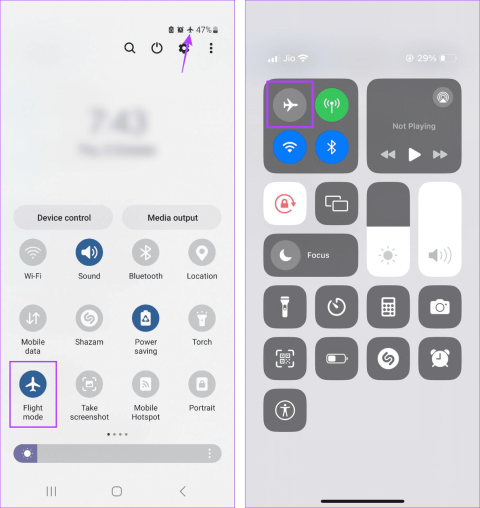
La possibilità di effettuare chiamate è un requisito fondamentale per qualsiasi telefono. Tuttavia, errori come "Rete cellulare non disponibile per le chiamate vocali" possono causare interruzioni. Se anche tu stai affrontando questo problema, continua a leggere mentre esaminiamo 10 modi per risolverlo su Android e iPhone.
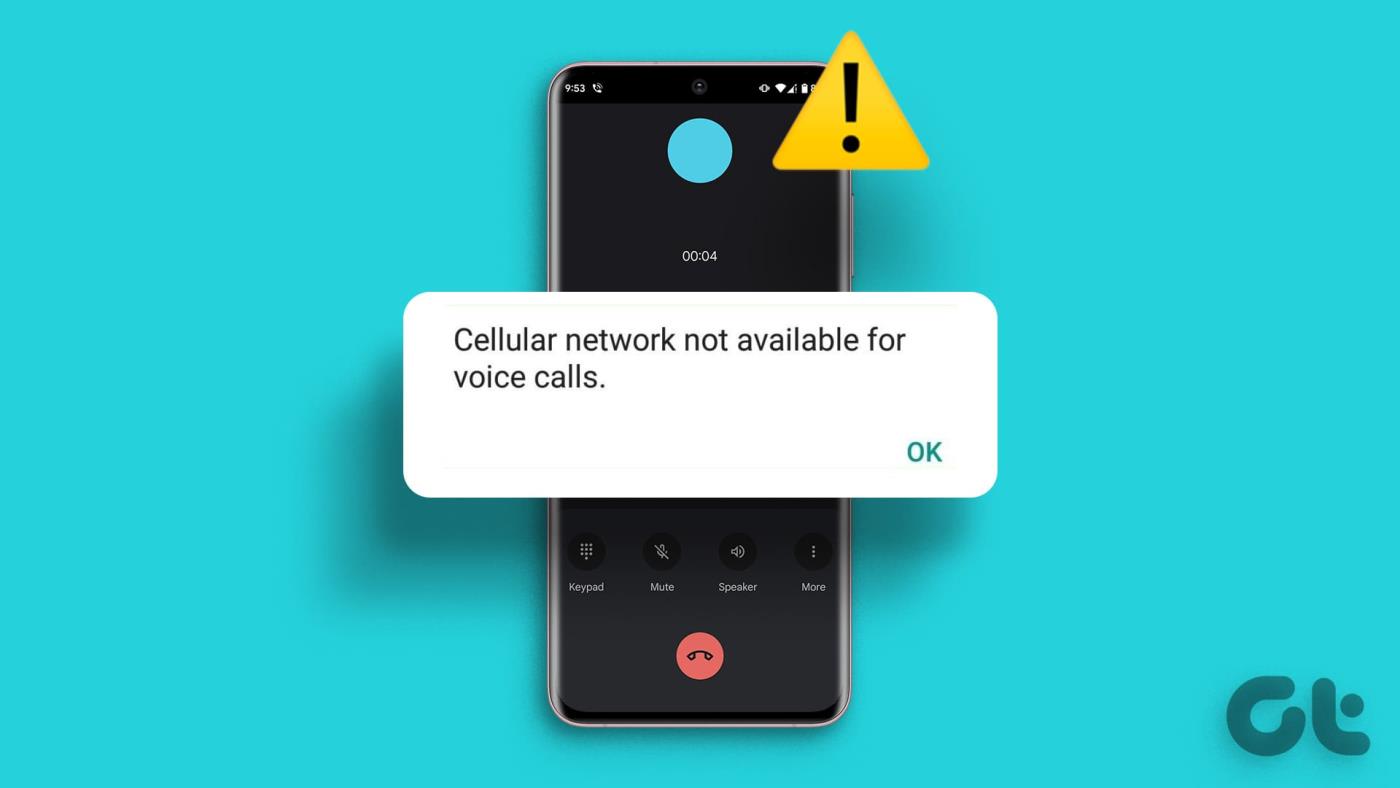
Errori di chiamata come "Rete cellulare non disponibile per le chiamate vocali" sono generalmente correlati a problemi di rete e SIM. In questo caso puoi controllare le impostazioni di rete del tuo dispositivo. Inoltre, controlla la scheda SIM fisica per eventuali polvere e danni. Diamo un'occhiata a ciascun metodo in dettaglio passo dopo passo.
Quando le chiamate non ricevono risposta, la prima cosa da controllare è la potenza del segnale del telefono. Se vedi barre basse o nessuna rete, spostati in una posizione diversa e prova a effettuare nuovamente la chiamata. Puoi anche muoverti per casa e vedere se questo migliora la potenza complessiva del segnale . Una volta che la potenza del segnale migliora, prova a effettuare una chiamata. Se il problema persiste, continua con la risoluzione dei problemi.
Suggerimento: se risiedi in una zona con problemi di segnale, valuta la possibilità di passare alle chiamate Wi-Fi .
Come suggerisce il nome, la modalità aereo aiuta a rendere il tuo dispositivo pronto per il volo. Lo fa disattivando tutte le comunicazioni radio sul telefono. Quindi, una volta spento, tutte le comunicazioni riprendono. Ciò può aiutare ad aggiornare le connessioni di rete sul tuo dispositivo, aiutando a risolvere problemi come le chiamate non andate a buon fine.
Puoi utilizzare le Impostazioni rapide su Android o il Centro di controllo su iPhone per attivare e disattivare la Modalità aereo.
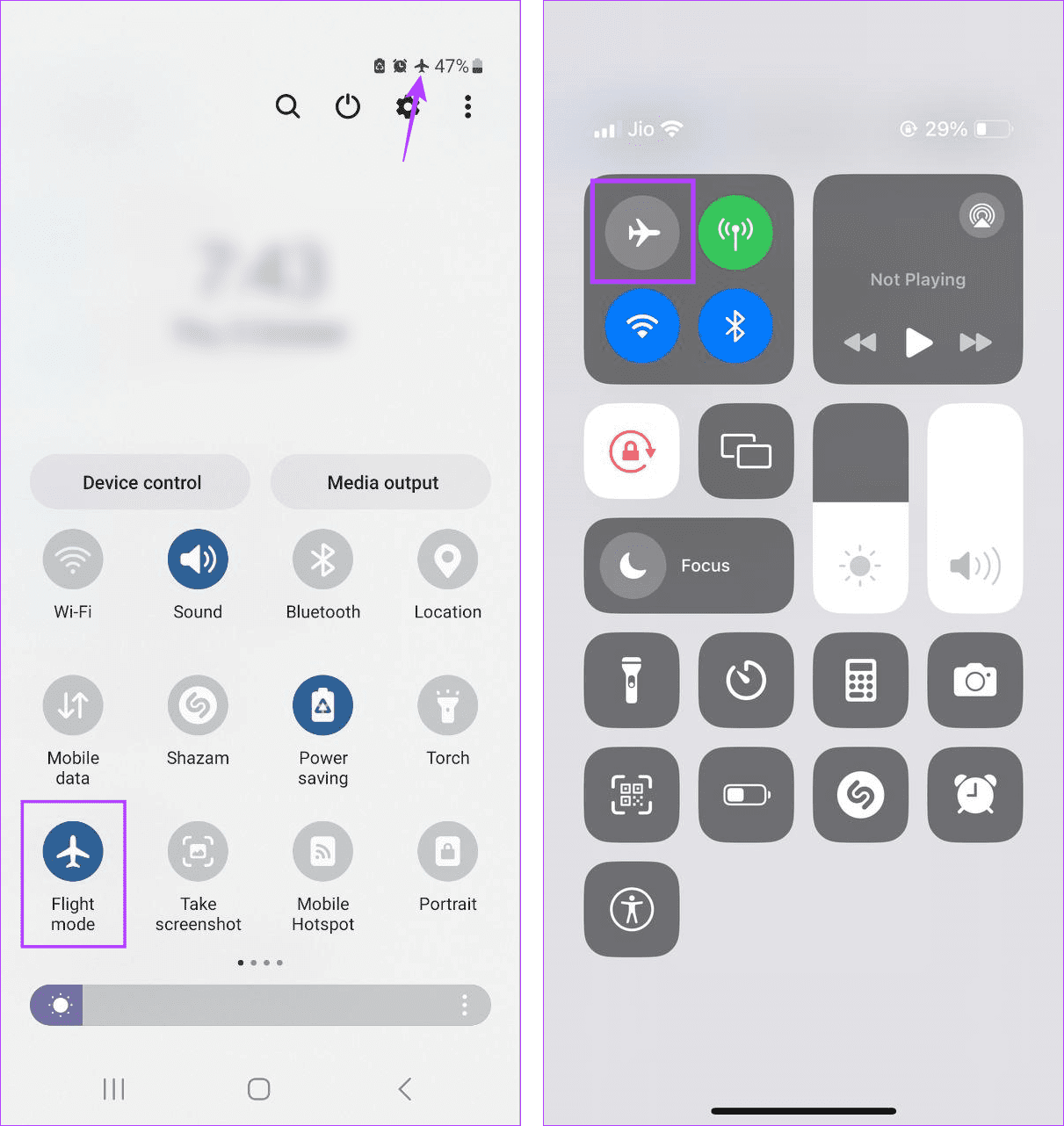
Per maggiori dettagli, puoi anche consultare la nostra spiegazione sull'attivazione e disattivazione della Modalità aereo sul tuo telefono .
Se il tuo dispositivo dispone di funzionalità 5G, puoi utilizzarle per eliminare alcuni errori di chiamata comuni. Anche se ciò potrebbe causare un consumo della batteria superiore al normale, può aumentare l'efficienza della rete, correggendo così gli errori durante l'effettuazione delle chiamate. Ecco come farlo sul tuo dispositivo Android.
Suggerimento: puoi anche consultare il nostro articolo sull'abilitazione del 5G su iPhone .
Passaggio 1: apri il menu Impostazioni e tocca Connessioni.
Passaggio 2: quindi tocca Reti mobili.

Passaggio 3: qui, tocca Modalità rete.
Passaggio 4: seleziona la modalità di rete 5G.
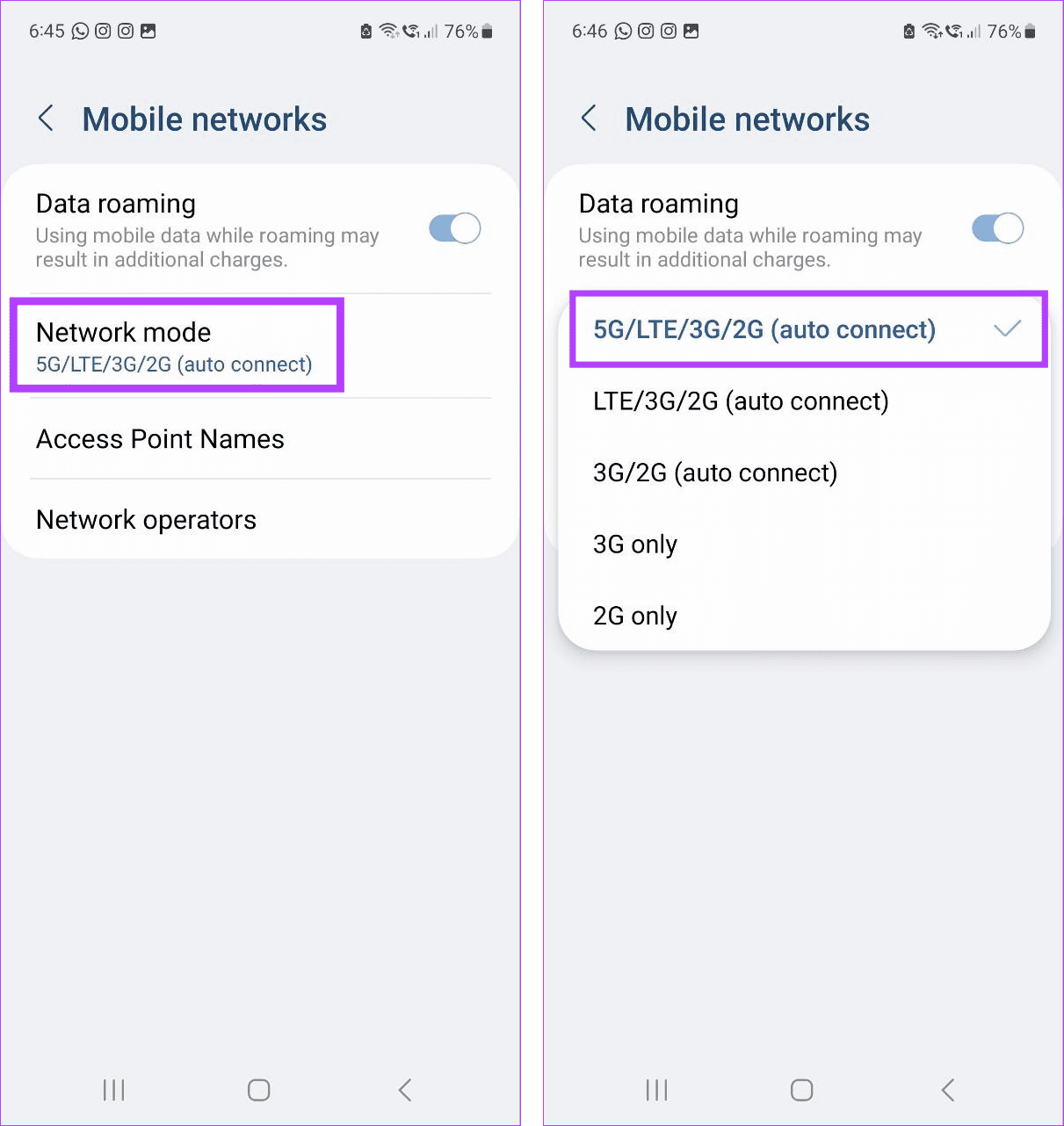
Questo attiverà il 5G sul tuo dispositivo Android. Una volta visualizzato il 5G nella barra della rete, prova a effettuare nuovamente la chiamata.
Puoi risolvere facilmente problemi temporanei di rete e altri problemi riavviando il dispositivo. In questo modo verranno riavviate tutte le caratteristiche e le funzioni del dispositivo, inclusi i servizi di chiamata. Una volta terminato, puoi chiamare per vedere se il problema è stato risolto. Ecco come.
Passaggio 1: premere a lungo il pulsante di accensione finché non viene visualizzato il menu di accensione.
Passaggio 2: quindi tocca Riavvia.
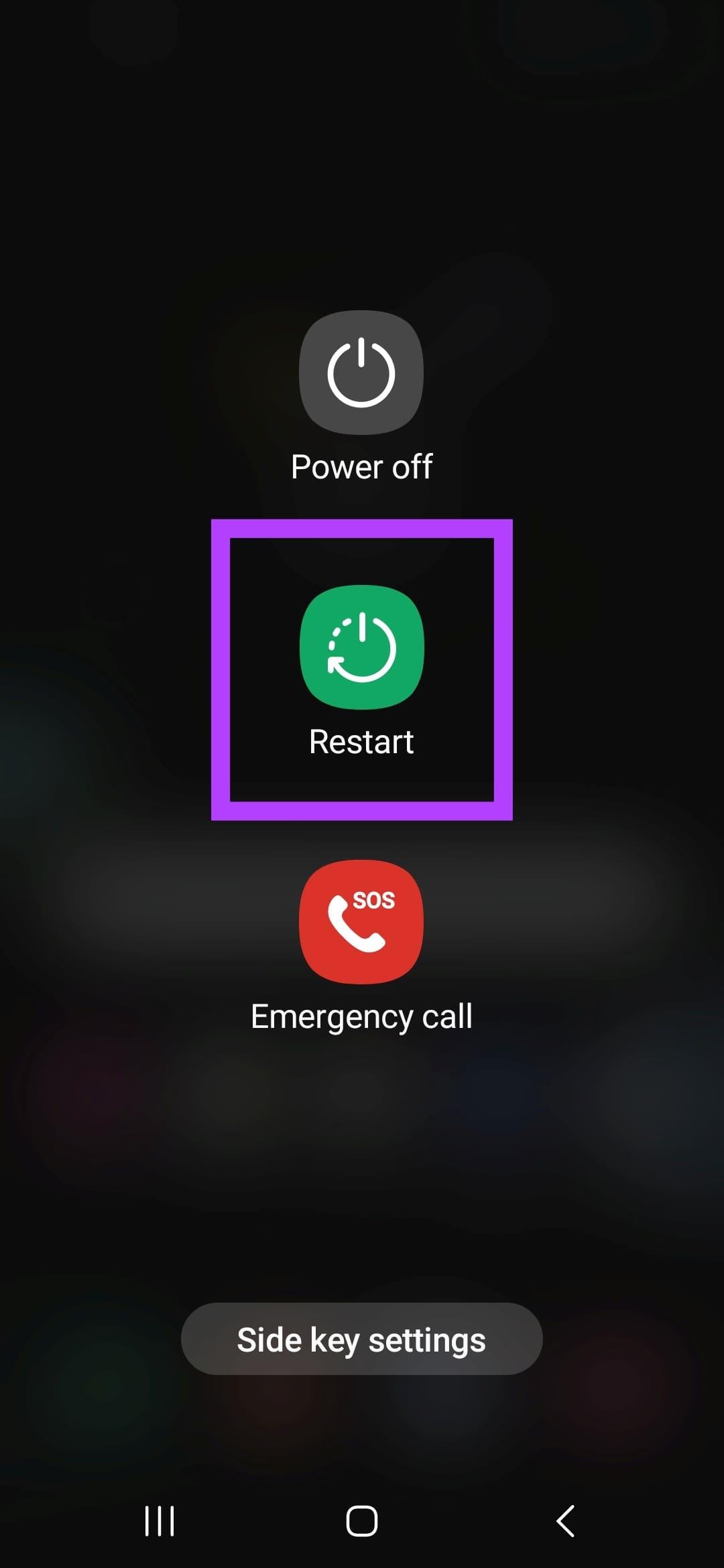
Passaggio 1: a seconda del modello del dispositivo, spegni il tuo iPhone seguendo i passaggi indicati di seguito:
Passaggio 2: tieni premuto e trascina il cursore fino alla fine.
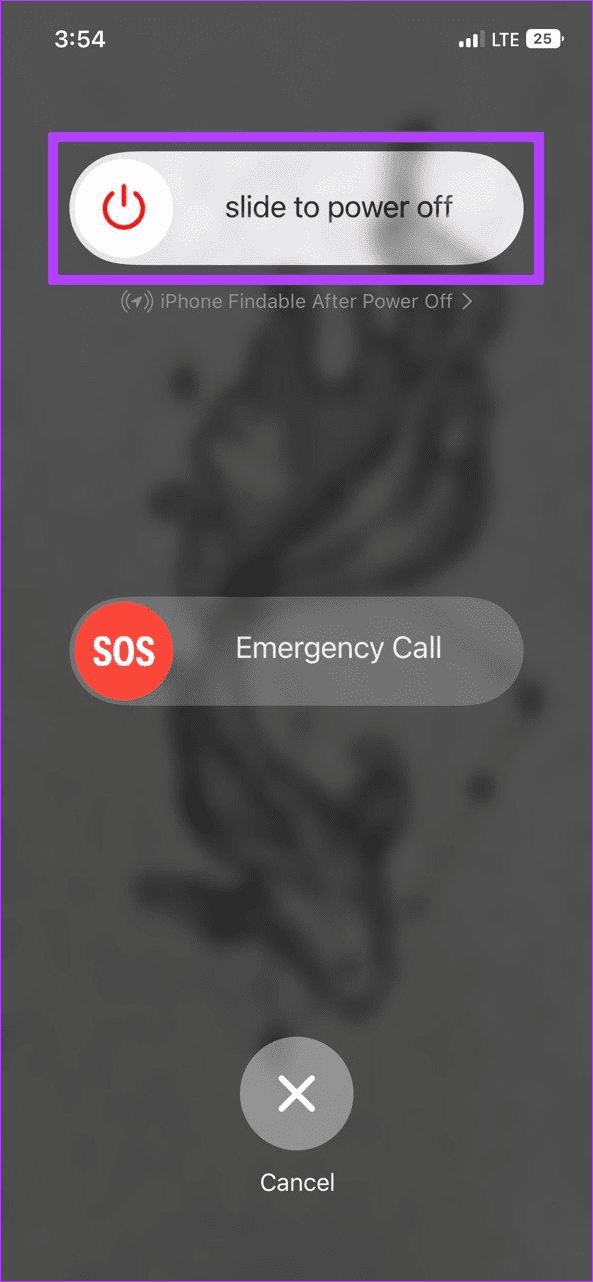
Passaggio 3: una volta che lo schermo del dispositivo diventa vuoto, premi a lungo il pulsante di accensione finché non viene visualizzato il logo Apple.
Problemi con la tua scheda SIM possono causare problemi di chiamata ricorrenti. Questo può anche essere il motivo per cui le tue chiamate non vengono ricevute. In questo caso, spegni il telefono ed espelli la scheda SIM utilizzando l'apposito strumento di espulsione SIM. Successivamente, pulisci delicatamente la scheda SIM e il vassoio e reinseriscila nell'apposito slot. Quindi, accendi il dispositivo e prova a effettuare una chiamata.
Suggerimento: se riscontri ripetuti problemi con la scheda SIM, valuta invece la possibilità di passare a una eSIM .
Se sei in viaggio o ti sei trasferito di recente da qualche altra parte, potresti riscontrare problemi nell'effettuare chiamate se il roaming dati è disattivato. Una volta abilitato il roaming dati , puoi utilizzare i tuoi servizi cellulari indipendentemente da dove ti trovi, purché il tuo piano lo supporti. Ecco come farlo.
Passaggio 1: apri Impostazioni e tocca Connessioni.
Passaggio 2: ora tocca Reti mobili.

Passaggio 3: quindi attiva l'interruttore per il roaming dati.
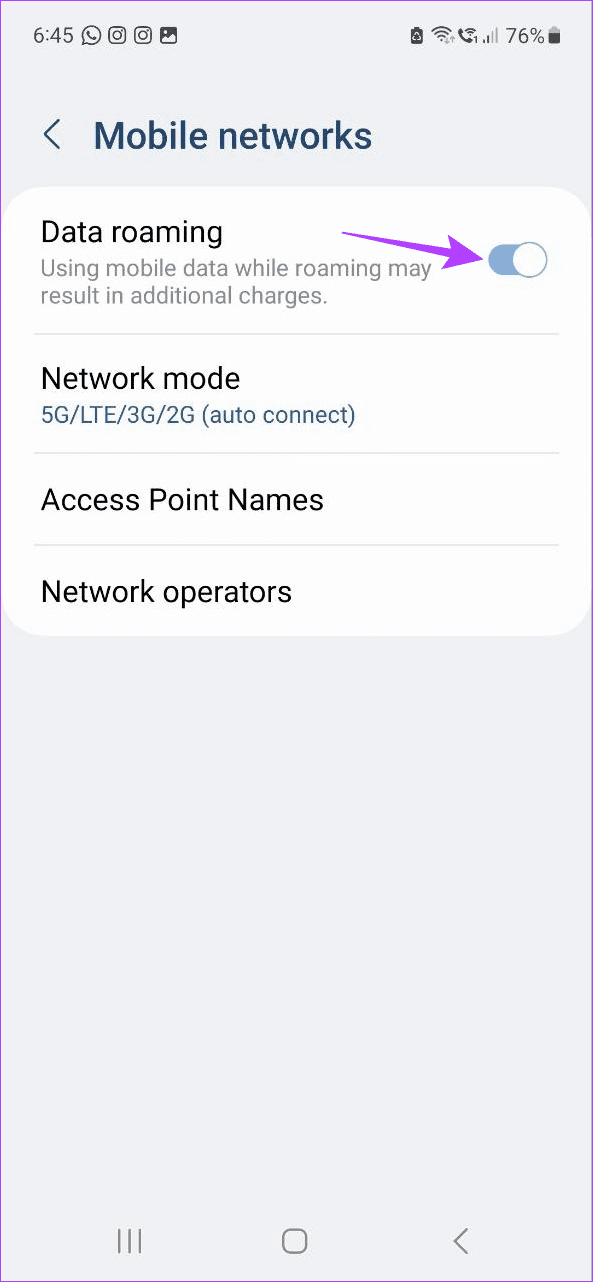
Passaggio 1: apri l'app Impostazioni e tocca Cellulare.
Passaggio 2: quindi tocca "Opzioni dati cellulare".
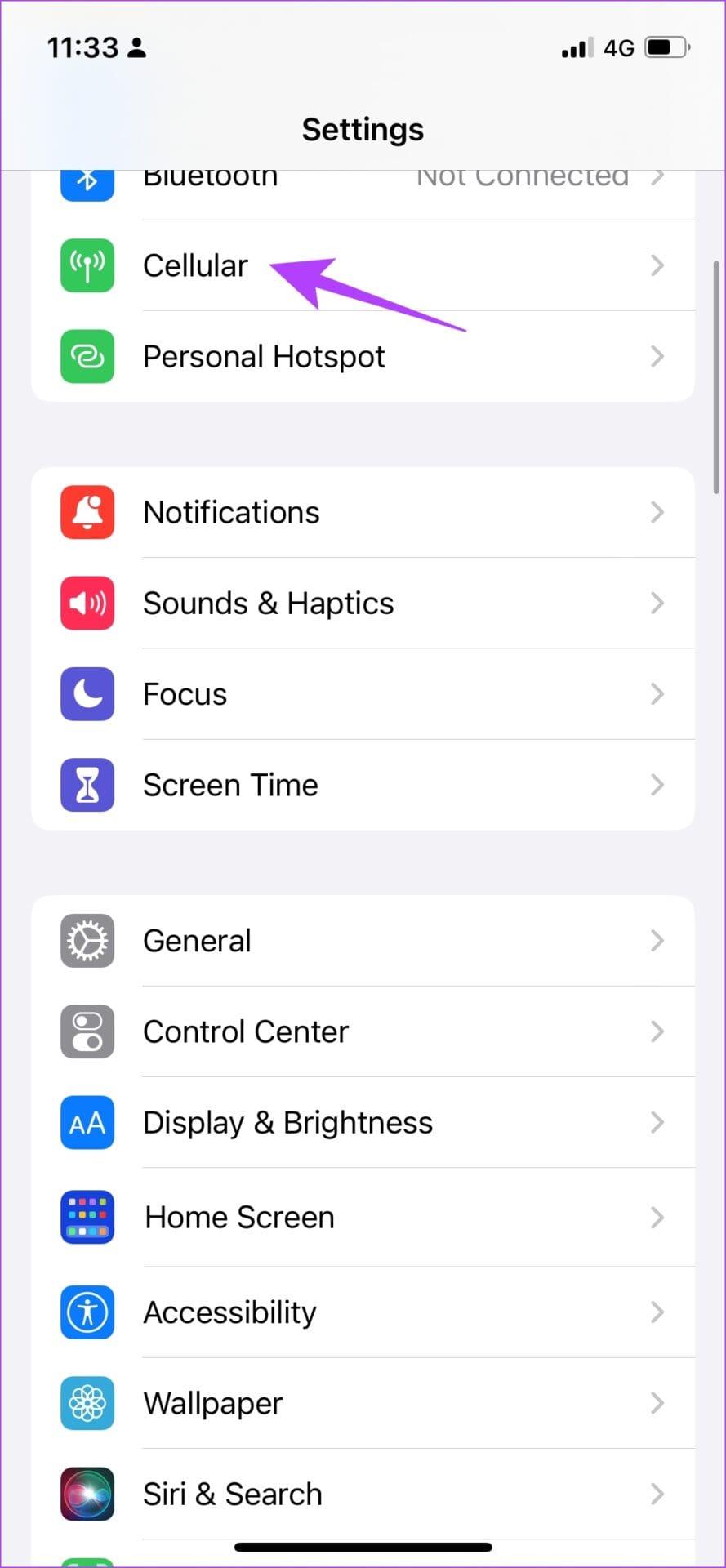
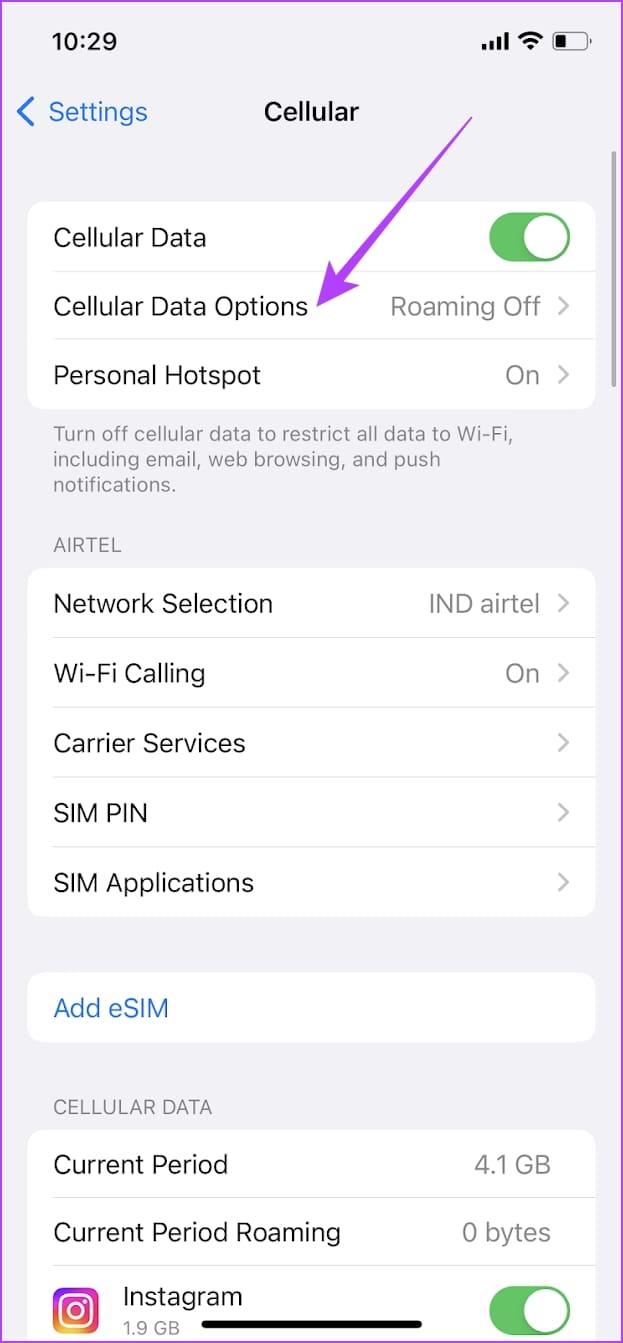
Passaggio 3: quindi attiva l'interruttore per il roaming dati.
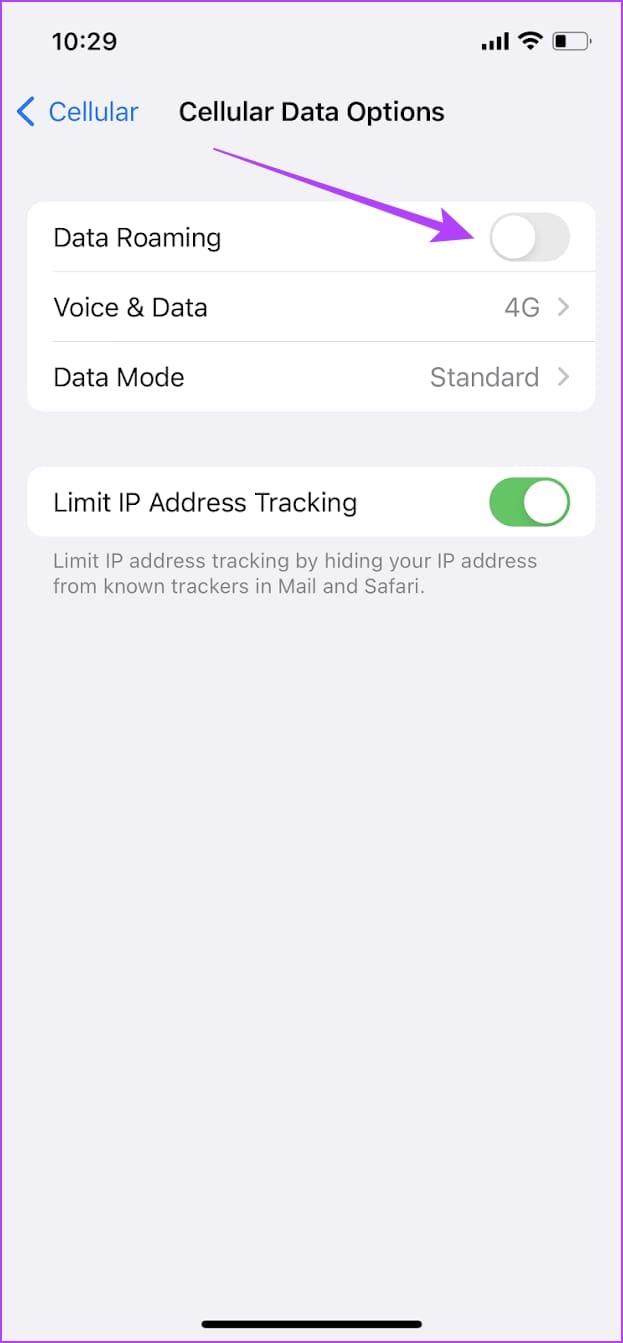
Se di recente hai cambiato rete o ti trovi in un'area diversa, il tuo dispositivo potrebbe non selezionare l'operatore corretto se la selezione automatica è disattivata. Quando ciò accade, potresti riscontrare problemi durante le chiamate.
Per risolvere questo problema, puoi impostare la selezione della rete su automatica, assicurandoti che il tuo dispositivo selezioni automaticamente la migliore rete possibile. Ecco come farlo.
Passaggio 1: vai su Impostazioni e tocca Connessioni.
Passaggio 2: tocca Reti mobili.

Passaggio 3: quindi tocca Operatori di rete.
Passaggio 4: attiva l'interruttore per Seleziona automaticamente.
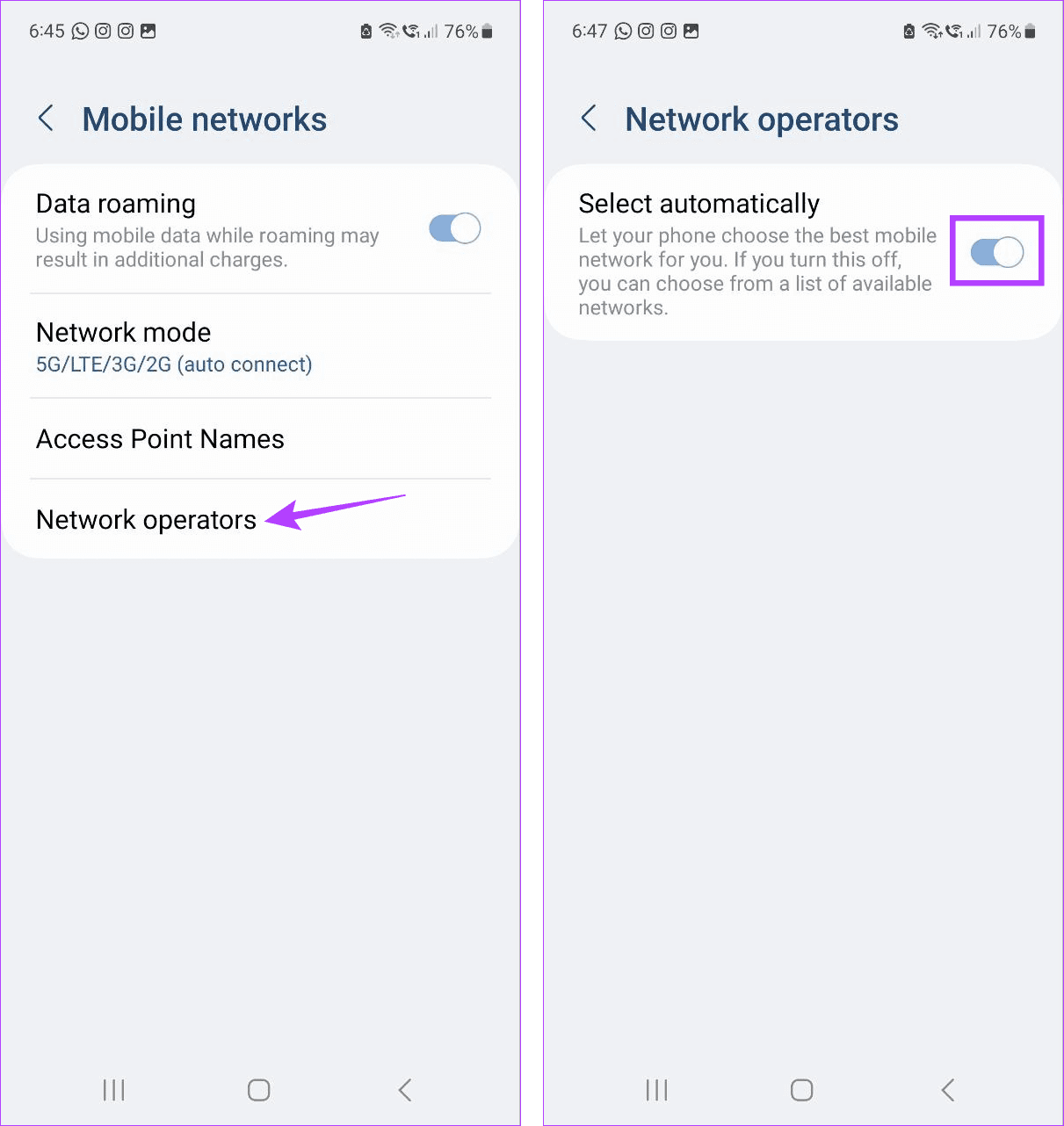
Passaggio 1: apri Impostazioni e tocca Dati mobili.
Passaggio 2: qui, tocca Selezione rete.
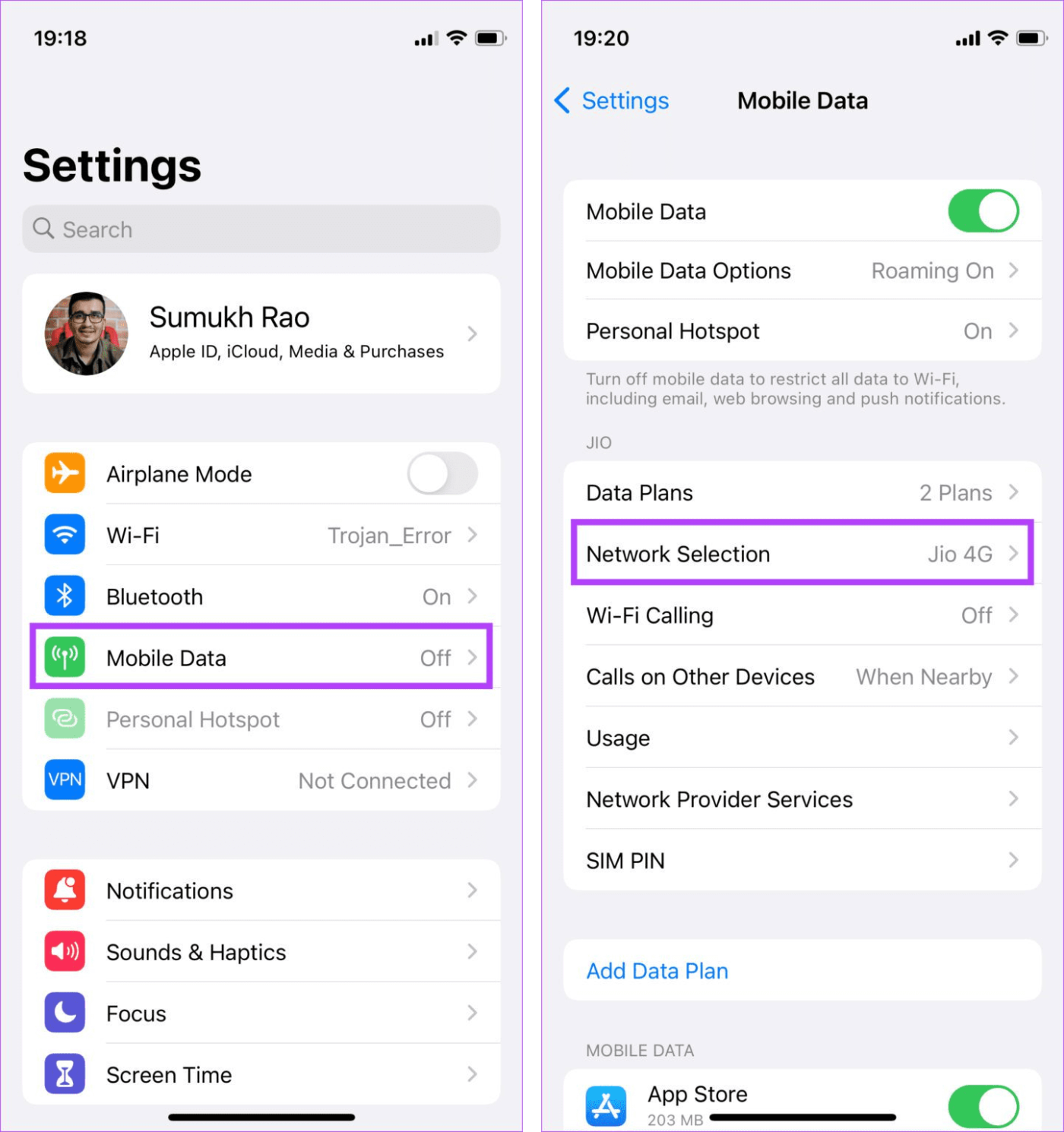
Passaggio 3: ora attiva l'interruttore per Automatico.
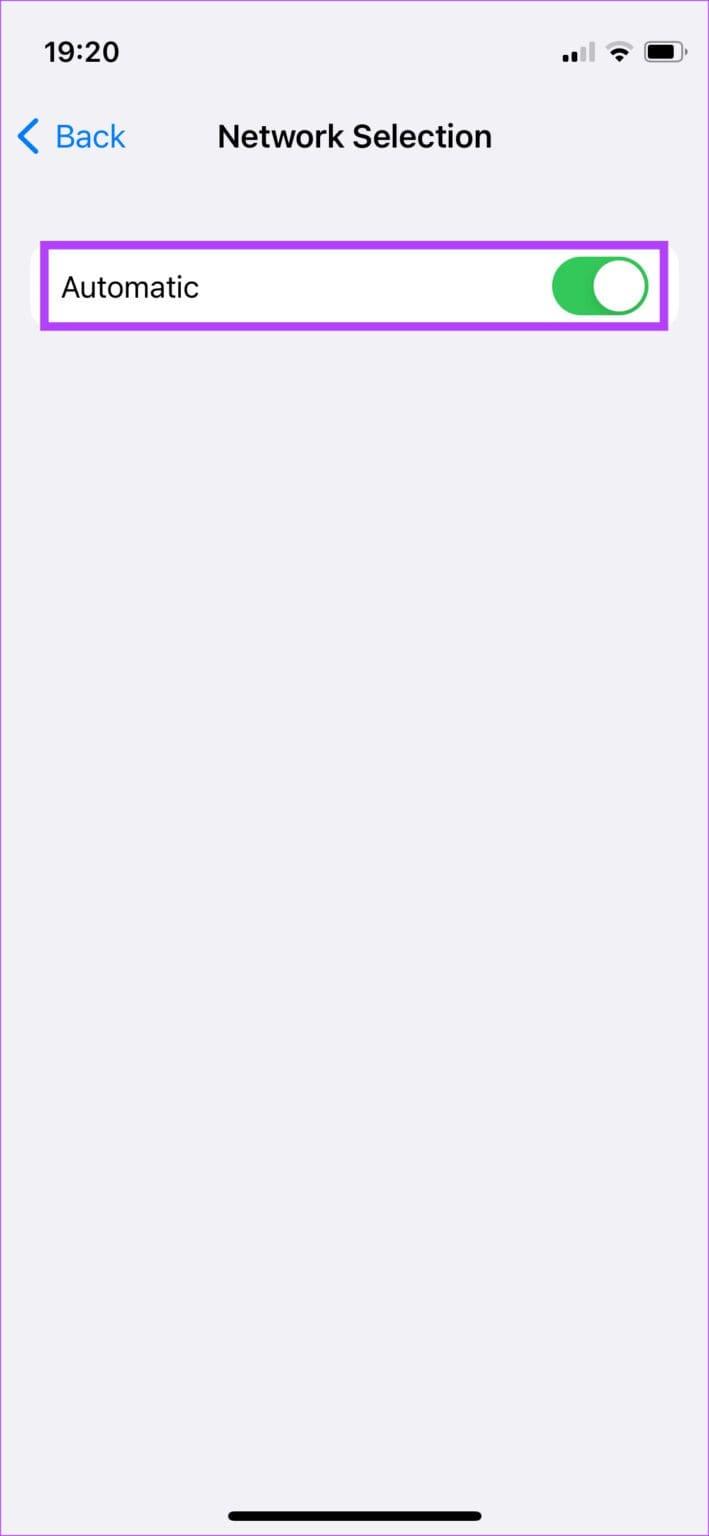
Ciò garantirà che il tuo dispositivo mobile selezioni automaticamente il miglior operatore per effettuare chiamate.
Se hai riscontrato problemi relativi alla rete dopo aver installato un aggiornamento o aggiornato il dispositivo a una versione software più recente, potrebbe trattarsi di un problema software. In questo caso, controlla se sono disponibili aggiornamenti software . Una volta installato, prova a effettuare nuovamente una chiamata per vedere se il problema è stato risolto.
Se ancora non riesci a effettuare chiamate, puoi ripristinare le impostazioni di rete per risolvere il problema della rete cellulare sul tuo telefono. Una volta terminato, ciò eliminerà tutte le impostazioni e i dati relativi alla rete. Ciò include informazioni sull'operatore, password Wi-Fi, dispositivi Bluetooth, ecc. Quindi, il dispositivo configurerà nuovamente le impostazioni di rete, risolvendo eventuali problemi correlati. Ecco come farlo:
Passaggio 1: apri Impostazioni e tocca Gestione generale.
Passaggio 2: quindi tocca Ripristina.
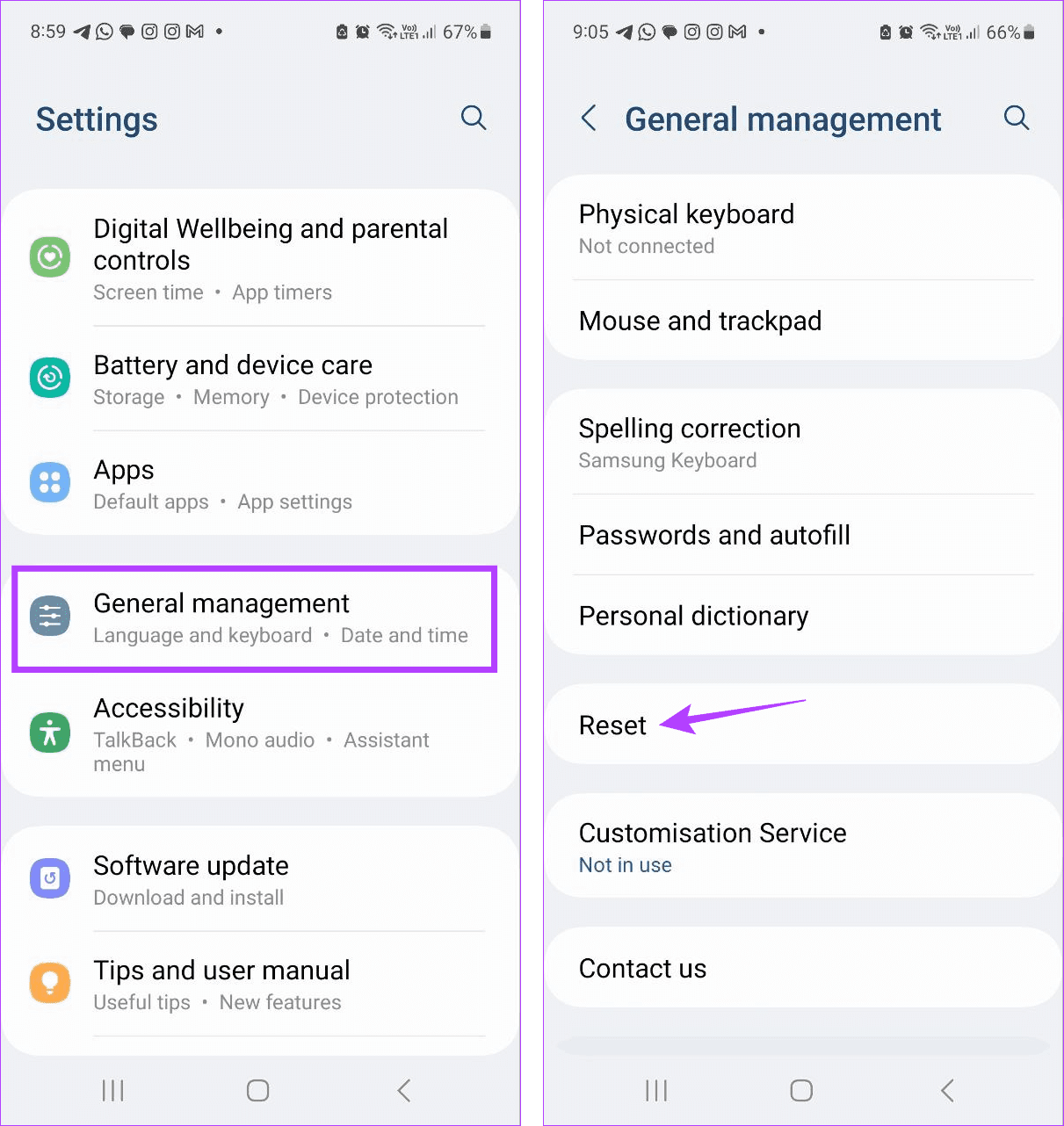
Passaggio 3: tocca "Ripristina impostazioni di rete".
Passaggio 4: qui, tocca Ripristina impostazioni per confermare.
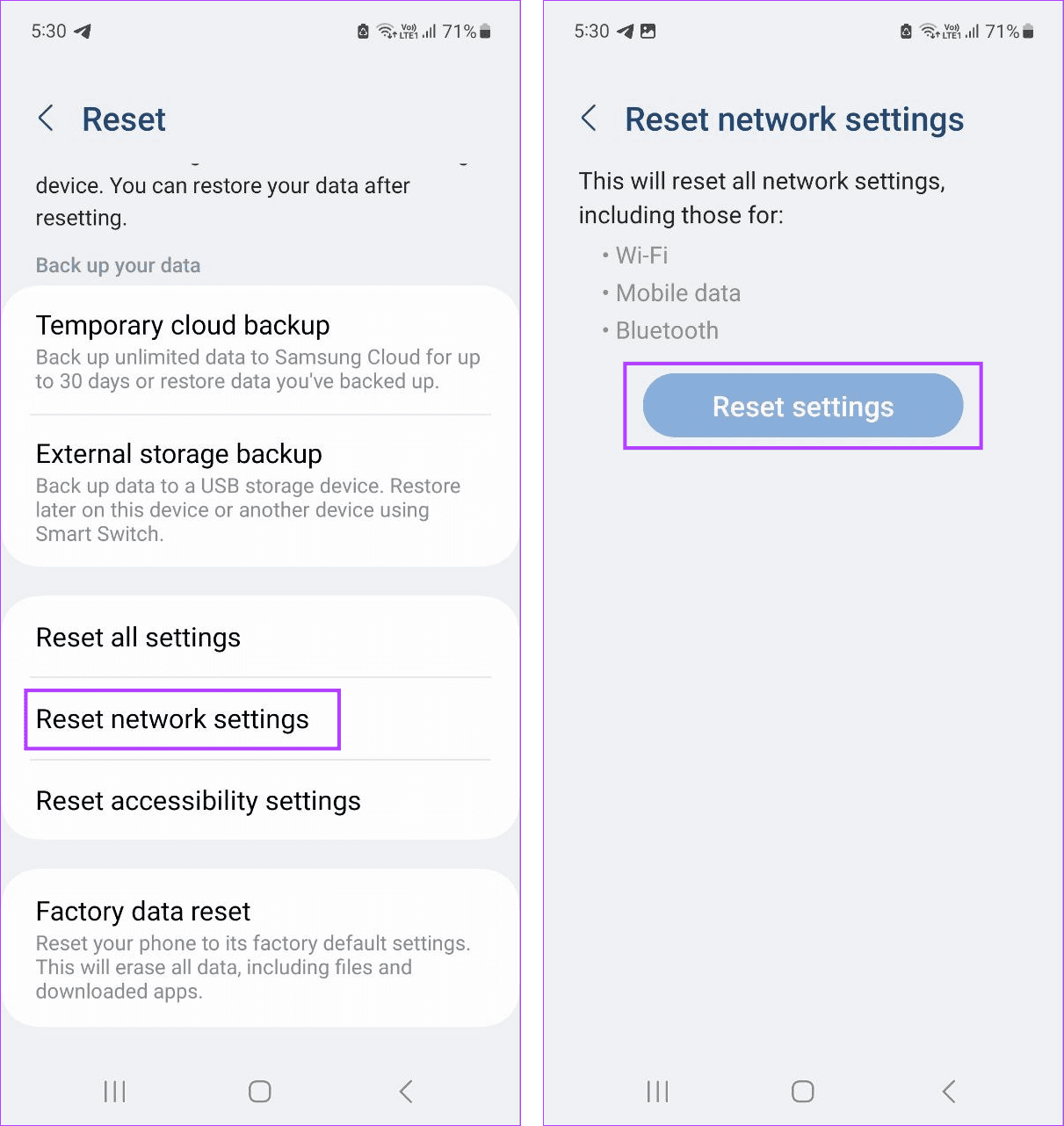
Passaggio 1: vai su Impostazioni e tocca Generale.
Passaggio 2: scorri verso il basso e tocca "Trasferisci o ripristina iPhone".
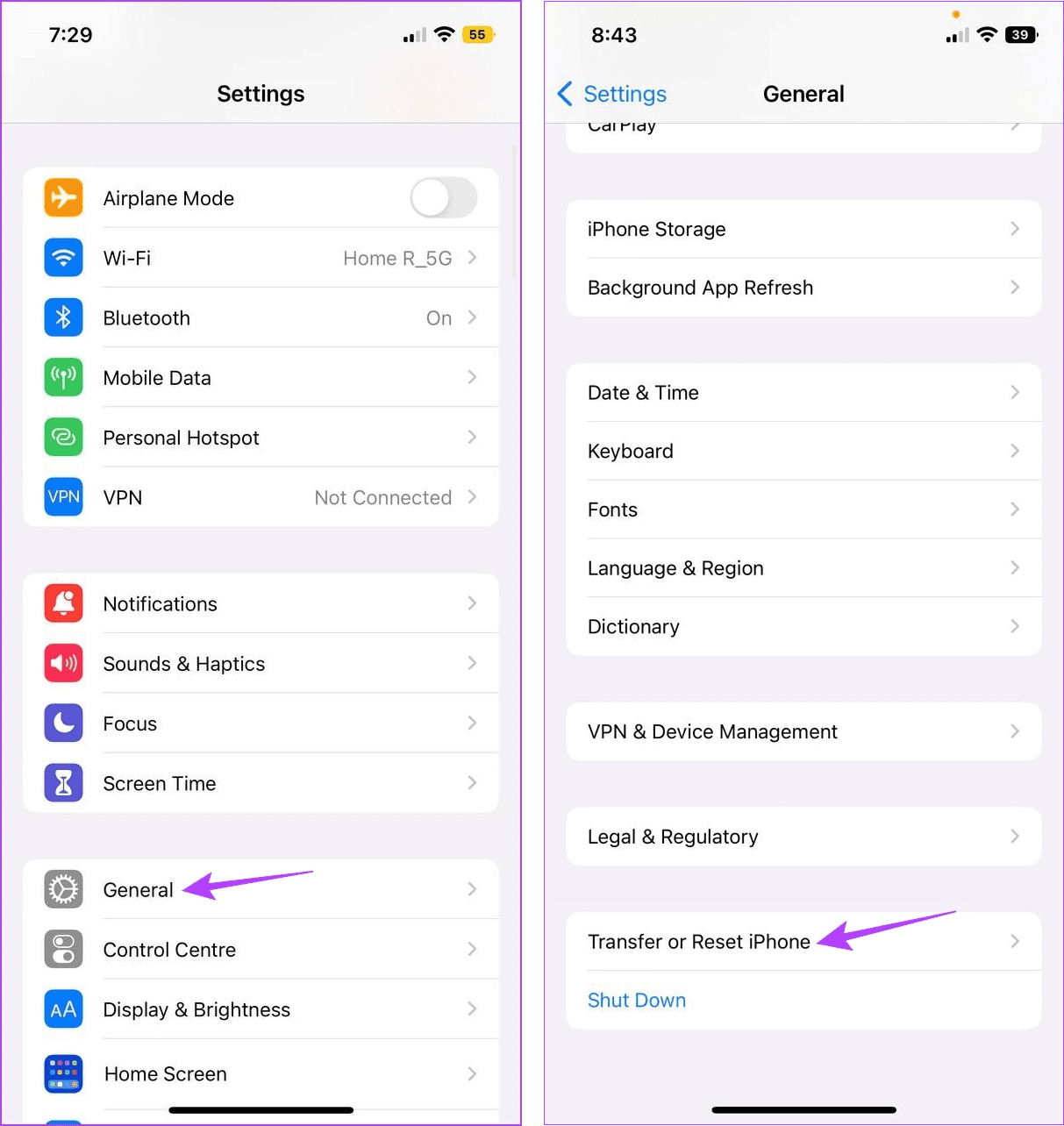
Passaggio 3: tocca Ripristina.
Passaggio 4: dalle opzioni del menu, tocca "Ripristina impostazioni di rete".
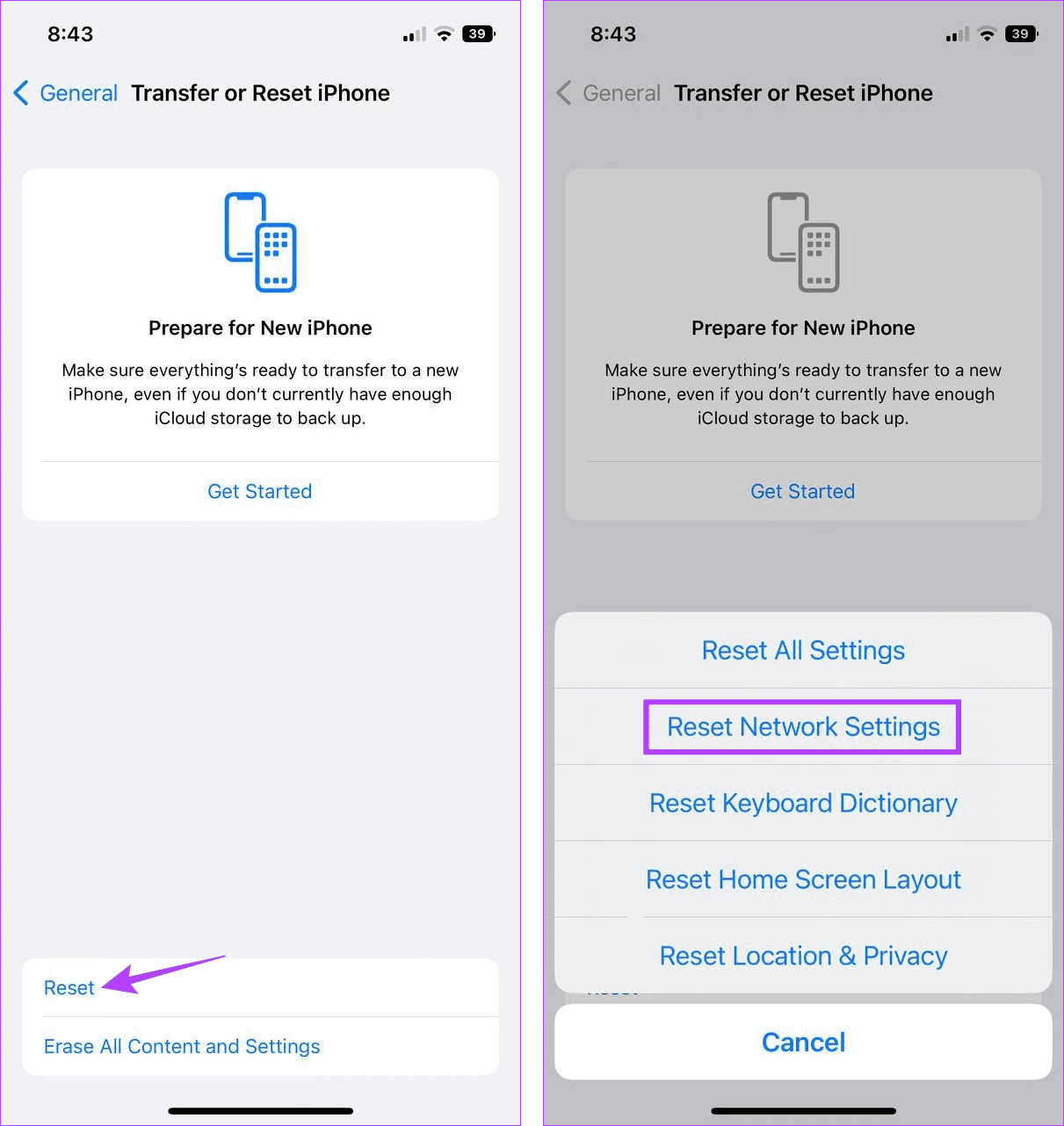
Se il telefono non riesce a connettersi a una rete cellulare o a effettuare chiamate per un po' di tempo, il problema potrebbe riguardare la rete. In questo caso, contatta il tuo operatore telefonico e risolvi il problema. Inoltre, se hai cambiato operatore di recente, puoi anche chiedere se è necessario modificare le impostazioni del tuo dispositivo per ottenere il massimo dal tuo piano.
Non poter effettuare chiamate è senza dubbio angosciante, soprattutto in una situazione grave. Quindi, speriamo che questo articolo ti abbia aiutato a correggere l'errore "Rete cellulare non disponibile per le chiamate vocali" sui tuoi dispositivi Android e iOS. Puoi anche consultare il nostro altro articolo se hai riscontrato l' errore "La tua chiamata non può essere completata come effettuata" .
Cerchi un nuovo laptop da gioco portatile? Dai un
Scopri i limiti delle videochiamate su WhatsApp, Skype, Facebook Messenger, Zoom e altre app. Scegli l
Se il tuo Chromebook non riconosce i tuoi dispositivi USB, segui questi passaggi per risolvere il problema. Controlla il formato, l
Scopri come cambiare la lingua su Spotify per Android e desktop in modo semplice e veloce.
Gestisci i post suggeriti su Facebook per una migliore esperienza. Scopri come nascondere o posticipare i post "Consigliati per te".
Scopri come rendere trasparente lo sfondo in Paint e Paint 3D con i nostri metodi semplici e pratici. Ottimizza le tue immagini con facilità.
Se hai molti duplicati in Google Foto, scopri i modi più efficaci per eliminarli e ottimizzare il tuo spazio.
Continua a leggere per sapere come svegliare qualcuno al telefono su Android e iOS, indipendentemente dalla modalità in cui è attivo il dispositivo.
Scopri come risolvere il problema dello schermo nero di Amazon Fire TV Stick seguendo i passaggi di risoluzione dei problemi nella guida.
Scopri cosa fare se il tuo Galaxy S22 non si accende. Trova soluzioni efficaci e consigli utili per risolvere il problema.







